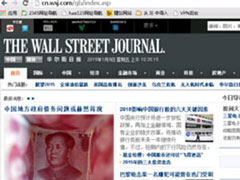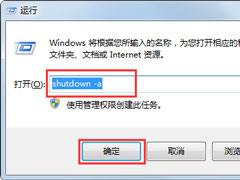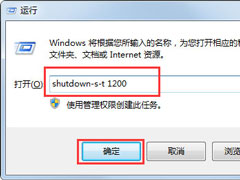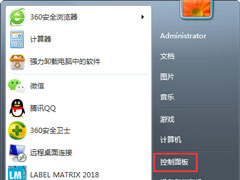Win7系统显示器频率超出范围怎么解决?
时间:2019-08-19 来源:N系统大全
最近有Win7系统用户反映,使用电脑过程中突然出现提示“频率超出范围”,这让用户非常烦恼。其实,出现这一问题,一般是因为屏幕分辨率或者刷新率被篡改导致的。那么,Win7系统显示器频率超出范围怎么解决呢?具体我们一起往下看看。
方法步骤
1、擅自修改分辨率,通常会导致显示器出错,弹出:超出工作频率范围的提示;

2、这时,不要动任何设置,一般系统会在用户没有确认操作的情况下,自动回到之前的分辨率;
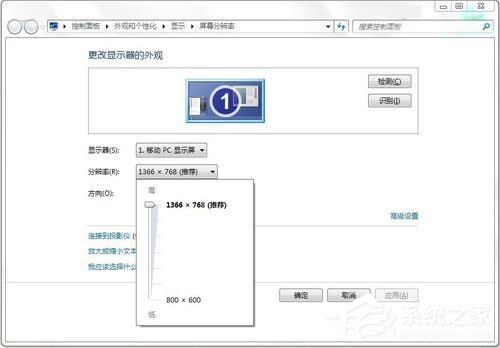
3、如果还能进操作系统,那就在运行中输入:desk.cpl →确定,打开设置分辨率的设置项→返回适合当前显示器的分辨率(通常是调低);
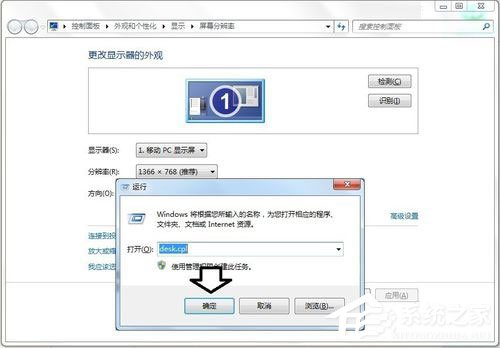
4、还有一种情况,用户擅自修改刷新率(调高),也会导致显示屏出现:超出工作频率范围的提示。调整方法:高级设置→监视器→屏幕刷新频率→60→确定;
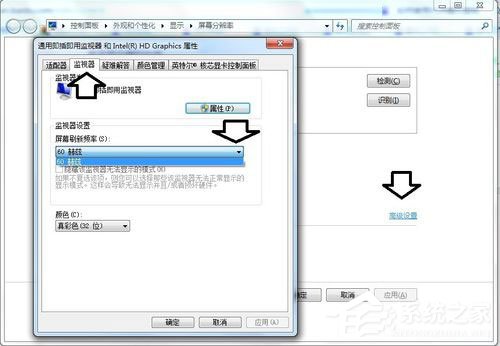
5、如果是在玩游戏当中突然出现:超出工作频率范围的提示,可以利用游戏的设置项将其调整回来→属性;
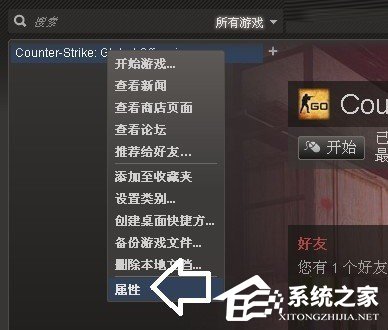
6、一般→设置启动选项;
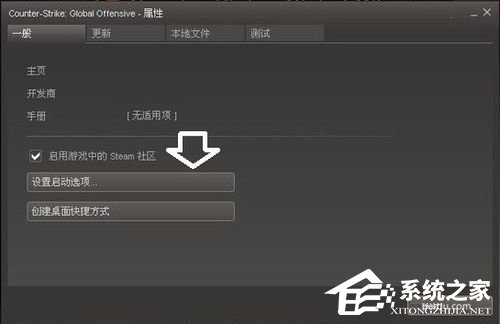
7、如果启动选项中已经有参数,删除它。再添加上(中间有空格):freq 60 →确定即可;

8、如果是重启电脑之后显示:超出工作频率范围的提示。那么第一时间长按开机键,关闭电脑,再按开机键,重新启动,马上按F8键,使用上下键选择:启用VGA模式(通常在Windows XP 操作系统的启动管理菜单中才会有)即可;

9、如果没有启用VGA模式菜单(比如Windows 7 操作系统),可以尝试进入安全模式中去,卸载已有的显卡驱动程序即可,重启电脑系统会自动识别,重新安装好显卡驱动程序,这时的分辨率和刷新率都是正确的默认值;

10、如果连安全模式都进不去,那么只有使用u盘PE系统或安装光盘修复、还原、重装系统了;
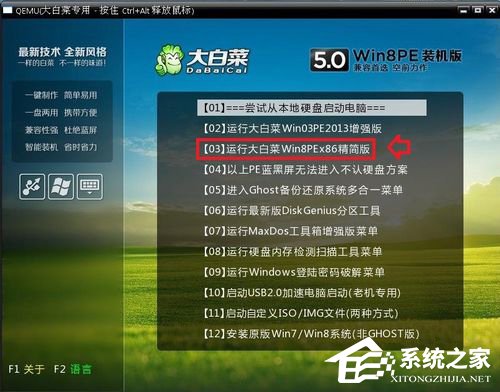
11、如果连重装系统也不能解决这个问题,那么一定是显卡硬件出问题了,换;

12、还有一种可能是电源、显示器插座没插好,重插一下即可。
相关信息
-
-
2019/08/26
Win7系统华尔街日报打不开怎么办? -
2019/08/19
Win7系统显示器频率超出范围怎么解决? -
2019/08/12
Win7取消定时关机命令是什么?
-
-
Win7怎么定时关电脑?Win7定时关电脑的方法
很多时候,由于某些事情,我们急需要出门,但电脑暂时还处在工作状态中,比如下载东西,或者安装系统等,这时候我们又不能将电脑关机,非常麻烦。其实,遇到这个问题的时候,我们可以设置定时...
2019/08/12
-
Win7提示战网安装传输数据遇到了问题怎么解决?
战网是暴雪公司的一款游戏对战平台,里面包含了非常多的游戏,非常受广大游戏爱好者的欢迎。不过,最近有Win7用户反映,在安装战网客户端的时候出现提示“战网安装传输数据遇到了问...
2019/08/09
系统教程栏目
栏目热门教程
- 1 Win7提示igfxhk module已停止工作怎么解决?
- 2 Win7系统开机出现checking media怎么恢复?
- 3 Win7系统如何使用ntsd命令?Win7系统使用ntsd命令的方法
- 4 Win7系统收藏夹不能用怎么办?Win7系统收藏夹不能用的解决方法
- 5 Win7系统提示计算机丢失xlive.dll怎么解决?
- 6 Win7怎么关闭网络共享?Win7关闭网络共享的方法
- 7 Win7 IE浏览器不见了怎么办?Win7 IE浏览器不见了的解决方法
- 8 Win7系统资源管理器怎么打开?Win7系统资源管理器打开方法介绍
- 9 Win7声音图标不见了怎么办?Win7声音图标不见了的解决方法
- 10 Win7系统如何恢复被删除的文件?
人气教程排行
站长推荐
热门系统下载
- 1 深度技术 GHOST WIN10 X64 官方标准版 V2019.08(64位)
- 2 电脑公司 GHOST WIN7 SP1 X64 极速体验版 V2017.12(64位)
- 3 电脑公司 GHOST WIN7 SP1 X64 经典优化版 V2015.03(64位)
- 4 番茄花园 GHOST XP SP3 极速装机版 V2013.12
- 5 萝卜家园 GHOST WIN10 X64 旗舰稳定版 V2018.12(64位)
- 6 电脑公司 GHOST XP SP3 五一劳动节版 V2019.05
- 7 GHOST WIN8 X64 免激活专业版 V2017.03(64位)
- 8 电脑公司 GHOST WIN7 SP1 X64 正式专业版 V2019.09(64位)
- 9 番茄花园 GHOST WIN7 SP1 X64 官方旗舰版 V2016.07 (64位)
- 10 萝卜家园 GHOST XP SP3 暑假装机版 V2015.07